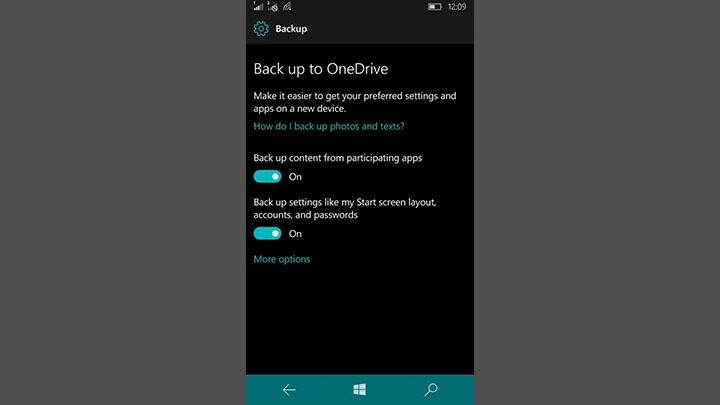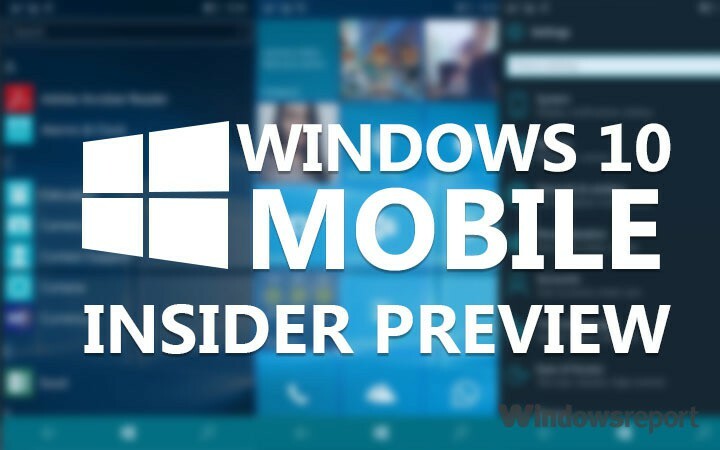Ta programska oprema bo zagotovila, da bodo vaši gonilniki delovali in vas tako varovala pred pogostimi napakami računalnika in okvaro strojne opreme. Preverite vse svoje voznike zdaj v treh preprostih korakih:
- Prenesite DriverFix (preverjena datoteka za prenos).
- Kliknite Zaženite optično branje najti vse problematične gonilnike.
- Kliknite Posodobi gonilnike da dobite nove različice in se izognete sistemskim okvaram.
- DriverFix je prenesel 0 bralci ta mesec.
Naše mobilne naprave so danes več kot le običajni mobilni telefoni. Na primer, predstavljajte si, kako težko bi se vam bilo gibati se v tujem mestu brez Zemljevidov in GPS navigacije. No, ravno tam se lahko pojavi velik problem.
Na žalost veliko Windows 10 Mobile uporabniki že leta poročajo o težavah z GPS na svojih telefonih. To je lahko resen problem, zato je treba hitro najti rešitev.
Zbrali smo nekaj koristnih nasvetov o tem, kaj morate storiti, ko GPS preneha delovati v napravi Windows 10 Mobile. Toda preden pridemo do tega, moramo reči, da ta težava v resnici nima potrjene rešitve, ki ustreza vsem.
Torej tudi po izvedbi teh rešitev ne zagotavljamo, da bo vaš GPS spet začel delovati. Ampak, ne bo škodilo, če vseeno poskusite.
Kako se spopasti s težavami GPS v operacijskem sistemu Windows 10 Mobile
1. rešitev - znova zaženite telefon
Najočitnejša rešitev v tem primeru (kot tudi v mnogih drugih primerih) je preprost ponovni zagon naprave. Torej, če ga še niste znova zagnali, morate to vsekakor storiti. Ker po ponovnem zagonu vse deluje bolje, kajne?
2. rešitev - preklop letalskega načina
Mnogi ljudje verjamejo, da obračanje letalski način bo dejansko odpravil težave z GPS na mobilnih napravah. Torej, lahko poskusite tudi to. Način za letalo lahko enostavno preklopite iz vrstice z obvestili. Ne boste mogli uporabljati podatkov ali klicati, vendar bo vsaj vaš GPS deloval pravilno. In če ste v tujem mestu, je to bolj pomembno.
Če pa način letala nič ne reši, ga izklopite in nadaljujte z drugo rešitvijo.
3. rešitev - onemogočite način varčevanja z energijo
Kot že samo ime pove, način varčevanja z energijo prihrani vašo baterijo tako, da onemogoči nekatere storitve za porabo baterije, vključno z GPS. Torej, če imate slučajno omogočen način varčevanja z energijo, ga pojdite in onemogočite. Če se težava še vedno pojavi po onemogočanju načina varčevanja z energijo, pojdite na drugo rešitev.
4. rešitev - Odstranite ohišje
Morda se tega ne zavedate, vendar lahko ovitek telefona dejansko blokira signal GPS v telefonu. Zares je odvisno od materiala primera. Če imate na primer aluminijasto ohišje, obstaja verjetnost, da bo blokiral signal GPS na vašem Windows 10 Mobile.
Odstranite ohišje in preverite, ali GPS zdaj deluje. Če se bo, boste morda morali premisliti o spremembi primera. Če GPS še vedno ne deluje, pojdite na drugo rešitev.
5. rešitev: Posodobite Zemljevide
Ker za dostop verjetno uporabljate GPS Zemljevidi Windows, morda nekaj ni v redu s samo aplikacijo. Najbolj očitna rešitev je torej posodobitev Zemljevidov Windows. Mogoče je v trenutni različici napaka, ki jo je Microsoft odpravil v novi.
Če želite posodobiti Zemljevide sistema Windows, pojdite na stran Trgovina in preverite, ali so na voljo posodobitve.
6. rešitev - ponastavite telefon
Če nobena od prejšnjih rešitev ni delovala, bi morali v zadnjem primeru opraviti strogo ponastavitev. Pravzaprav je nekaj uporabnikov, ki so poročali, da so ponastavili svoje telefone, težavo GPS dejansko rešili.
Preden ponastavite telefon, ne pozabite, da boste z njega izbrisali vse, zato je zelo priporočljivo, da najprej naredite varnostno kopijo.
Tukaj je točno tisto, kar morate storiti:
- Pojdite v Nastavitve> Posodobitev in varnost> Varnostno kopiranje
- Dotaknite se možnosti Več

- In nato pojdite na Back up now

Ko varnostno kopirate vse svoje stvari, lahko izvedete strojno ponastavitev, ne da bi se bali, da boste izgubili vse podatke. Če želite v operacijskem sistemu Windows 10 Mobile ponastaviti strojno, naredite naslednje:
- Odprite Nastavitve> Vizitka
- Zdaj tapnite Počivaj telefon

- Odgovorite Da
- Počakajte, da se postopek konča
To je to, vsekakor upamo, da vam je vsaj ena od teh rešitev pomagala, da je GPS spet deloval. Seveda nihče ne želi izvesti natančne ponastavitve zastonj. Toda spet ni nobene potrjene rešitve, v nekaterih primerih pa je morda celo težava s strojno opremo. Torej, vse, kar lahko na koncu rečemo, je veliko sreče!
Če imate dodatna vprašanja, komentarje ali predloge, nam to sporočite v spodnjih komentarjih.
POVEZANE ZGODBE, KI JIH MORATE OGLEDATI:
- Popravek: Wi-Fi ne deluje na Lumia 535
- Starejše prenosne enote Windows Phone 8.1 Lumia ne bodo prejele Windows 10 Mobile